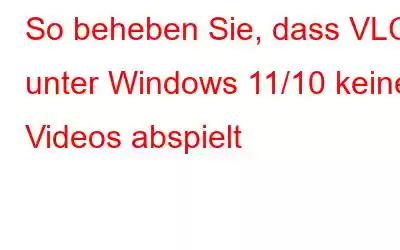VLC steht für viele an erster Stelle, wenn es um die Ausführung von Mediendateien geht, und zwar so sehr, dass wir nicht aufhören konnten, über einige der versteckten VLC-Funktionen zu sprechen, die selbst die eifrigsten VLC-Benutzer nicht haben Wissen Sie.
Zu den bekannten Funktionen gehören hervorragende Videoqualität, Codec-Unabhängigkeit, hervorragende Kontrolle über Untertitel und eine der besten Cross-Funktionalitäten auch mit anderen Geräten. Aber dafür ist dieser Beitrag nicht gedacht. Wir werden hierzu einen separaten Beitrag führen. Hier besprechen wir Dinge, die Sie tun können, wenn Videos auf Ihrem VLC Media Player unter Windows nicht abgespielt werden.
Verschiedene Möglichkeiten, um zu beheben, dass VLC auf einem Windows-PC keine Videos abspielt
1 . Starten Sie Ihren Computer neu
Eine der einfachsten Maßnahmen, die Sie ergreifen können, wenn VLC die Wiedergabe von Videos auf Ihrem Computer verweigert und das Problem möglicherweise beheben könnte, besteht darin, Ihren Computer neu zu starten. Durch einen Neustart Ihres Computers wird der gesamte Cache geleert, sogar Ihr RAM aktualisiert und sogar alle Probleme behoben, die möglicherweise mit VLC in Konflikt stehen.
2. Cache-Werte erhöhen
Wenn die Videos, die Sie nicht ausführen können, sehr umfangreich sind und 10 GB überschreiten, können Sie versuchen, die Cache-Werte zu erhöhen. Hier sind die Schritte, um dasselbe zu tun –
1.Öffnen Sie VLC
2.Gehen Sie zu Extras
3.Gehen Sie zu „Einstellungen“
4. Wählen Sie unter „Einstellungen anzeigen“ die Option „Alle“ aus.
5. Wählen Sie im nächsten Fenster „Eingabe/Codecs“ aus ), Disc-Caching (ms) und Netzwerk-Caching (ms) auf 1000 oder 2000
3. App deinstallieren und neu installieren
Wenn VLC unter Windows 11 keine Videos abspielt, können Sie es zunächst komplett von Ihrem Windows 10/11-PC deinstallieren und dann neu installieren.
Dazu können Sie entweder den VLC Media Player über die Systemsteuerung deinstallieren, indem Sie die Systemsteuerung öffnen, auf Programme und Funktionen klicken, VLC aus der Liste der Programme auswählen und dann auf klicken auf Deinstallieren von oben.
Sobald Sie VLC vollständig von Windows entfernt haben, installieren Sie es neu, führen Sie es aus und laden Sie es hier herunter.
In den meisten Fällen ist bekannt, dass diese Problemumgehung das Problem behebt. Wenn dies nicht der Fall ist, können Sie mit den nächsten Schritten fortfahren.
4. Videoausgabemodus konfigurieren
Durch die Konfiguration des Videoausgabemodus konnten Benutzer das Problem „VLC spielt keine Videos ab“ auf Windows-Computern beheben. Um das zu tun –
1.Öffnen Sie den VLC Media Player
2.Klicken Sie auf Extras > Pref erences
3. Klicken Sie auf Video
4. Klicken Sie auf die folgenden Kontrollkästchen –
●Video aktivieren
●Windows-Dekorationen
5. Wählen Sie aus der Dropdown-Liste X11 Video Output (XCB) aus. Wenn dies nicht funktioniert, wählen Sie die Optionen „Open GL“ oder „Direct X“
6. Klicken Sie auf „Speichern“
5. Aktualisieren Sie VLC und Windows
Die Bedeutung von Updates, sei es aus Windows- oder VLC-Perspektive, kann nicht genug betont werden. Das Ausführen einer veralteten Version bedeutet, Nein zu neuen Funktionen zu sagen. Stellen Sie also sicher, dass Sie Ihren VLC auf die neueste Version aktualisieren. Dasselbe gilt auch für Windows 11/10.
Systweak Software Updater ist beispielsweise eines der besten Tools, mit dem Sie Updates umgehend abrufen können. Hier ist eine umfassende Rezension von Systweak Software Updater, in der wir die Besonderheiten dieses Tools ausführlicher behandelt haben. Bei Fehlern, die Sie daran hindern, Windows zu aktualisieren, können Sie diesen Beitrag besuchen.
Lesen Sie auch: 5 beste Lösungen für nicht genügend Speicherplatz zum Aktualisieren von Windows 10
6. Überprüfen Sie das Dateiformat
Nachdem Sie das Video heruntergeladen haben, überprüfen Sie das Dateiformat. Wenn es sich bei dem von Ihnen heruntergeladenen Video um ein AVI-, MKV- oder VID-Video handelt, liegt möglicherweise ein Fehler vor, weshalb VLC keine Videos dieses Dateiformats abspielt. In einem solchen Szenario können Sie das Video erneut herunterladen und dabei MP4 als Option auswählen. Eine Möglichkeit besteht darin, dass Sie aus einigen der besten Videokonverter auswählen können, um das Video in MP4 zu konvertieren.
Zusammenfassung
Teilen Sie uns mit, ob Sie das Problem beheben konnten, dass VLC nicht funktioniert oder dass VLC keine Videodateien abspielt. Falls wir etwas verpasst haben, teilen Sie uns dies bitte im Kommentarbereich unten mit. Für weitere Inhalte dieser Art lesen Sie weiter WeTheGeek. Folgen Sie uns in den sozialen Medien – .
Lesen: 0